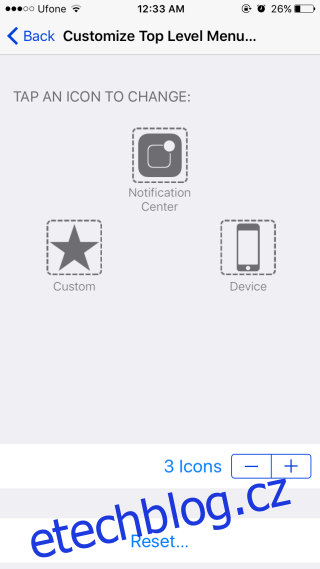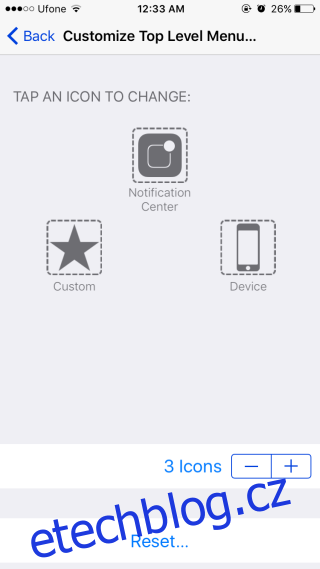iOS má již dlouho funkci nazvanou „AssistiveTouch“ jako součást podpory usnadnění. Uživatelé iPhonů, kteří někdy měli vadné tlačítko Domů, se často spoléhali na funkci AssistiveTouch, aby mohli používat své zařízení, dokud nebude možné jej opravit. Od svého zahrnutí do iOS lze tlačítka AssistiveTouch přizpůsobit. V iOS 9 a 10 se nabídka přizpůsobení výrazně liší, než tomu bylo ve starších verzích. Zde je návod, jak si můžete přizpůsobit tlačítka AssistiveTouch v iOS.
AssistiveTouch můžete povolit v aplikaci Nastavení. Přejděte na Obecné> Přístupnost a povolte ji. Po aktivaci má obrazovka AssistiveTouch možnost „Přizpůsobit nabídku nejvyšší úrovně“. Zde si můžete přizpůsobit šest tlačítek, která se zobrazí po klepnutí na tlačítko AssistiveTouch na obrazovce.
Table of Contents
Odebrání tlačítka
Hlavní nabídka AssistiveTouch může mít pouze šest tlačítek. Pokud je jedno z tlačítek pro funkci, kterou často nepoužíváte, můžete jej odebrat. Chcete-li tak učinit, otevřete obrazovku přizpůsobení pro AssistiveTouch a klepněte na tlačítko mínus ve spodní části. Tím se odstraní tlačítko ‚Centrum oznámení‘. Tlačítka jsou pak odstraněna ve směru hodinových ručiček s každým klepnutím na tlačítko mínus.
Přidání tlačítka
Chcete-li přidat tlačítko, klepněte na tlačítko plus na obrazovce přizpůsobení. Když přidáte tlačítko, můžete si vybrat, jakou funkci bude vykonávat, ze seznamu podporovaných funkcí. Vyberte funkci, pro kterou chcete přidat tlačítko, a klepněte na ‚Hotovo‘ vpravo nahoře.
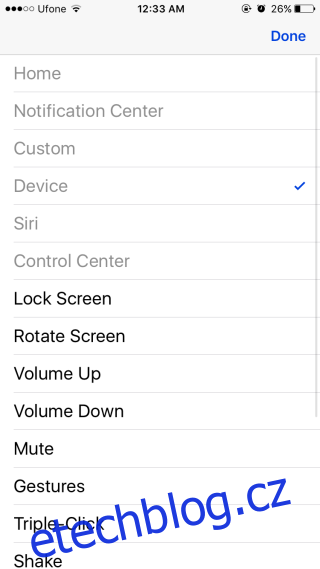
Změna tlačítka
Nemusíte nutně odstraňovat tlačítko, abyste jej nahradili novým. Tlačítko můžete upravit tak, aby bylo nahrazeno jiným. Chcete-li tak učinit, klepněte na obrazovce přizpůsobení na tlačítko, které chcete nahradit. Zobrazí se seznam všech podporovaných funkcí. Vyberte funkci, za kterou chcete vyměnit starou, a klepněte na ‚Hotovo‘.
Malý tip
Jak jsme již zmínili, většina uživatelů se s AssistiveTouch seznámí, když jejich tlačítko Domů přestane fungovat. Ve skutečnosti nepotřebují žádná další tlačítka, která se objeví, když klepnete na tlačítko AssistiveTouch. Pokud chcete, aby tlačítko AssistiveTouch vykonávalo funkci tlačítka Domů pouze tehdy, když na něj klepnete, odeberte všechna ostatní tlačítka z nabídky, jak je popsáno výše. Podržte tlačítko Domů a když klepnete na tlačítko AssisitveTouch, provede se funkce tlačítka Domů, aniž by se vám zobrazila nabídka dalších tlačítek.